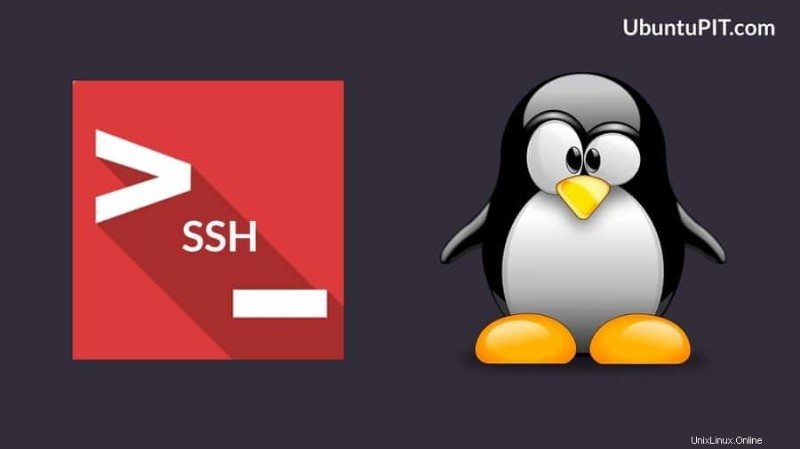Unter Linux ist die Secure Shell (SSH) eine Methode, mit der Sie über ein sicheres und bidirektional verschlüsseltes Kommunikationssystem über das Internet auf einen anderen Computer zugreifen können. Durch Aktivieren des SSH-Dienstes in Linux können Sie das SSH-Protokoll als FTP-Server (File Transfer Protocol) verwenden oder Fernzugriff auf einen anderen PC erhalten. Durch Aktivieren des SSH-Dienstes kann Ihr Gerät über einen sicheren Tunnel mit einem anderen Gerät oder Server verbunden werden, in dem Ihre Identität und Datenübertragungen absolut sicher und verschlüsselt sind. Als Netzwerkadministrator müssen Sie wissen, wie der SSH-Dienst unter Linux aktiviert und konfiguriert wird.
SSH-Dienst unter Linux
Unter Linux arbeitet der SSH-Dienst mit einer Methode namens End-to-End-Verschlüsselung, bei der ein Benutzer einen öffentlichen Schlüssel und ein anderer Benutzer einen privaten Schlüssel besitzt. Die Datenübertragung kann erfolgen, wenn beide Benutzer die richtigen Verschlüsselungsschlüssel eingeben. SSH funktioniert über die Befehlszeilenschnittstelle des Terminals. Die meisten Apache-Server und Nginx-Server verwenden den SSH-Dienst, um Fernzugriff zu erhalten und ihren Clients Dienste bereitzustellen. In diesem Beitrag werde ich zeigen, wie der SSH-Dienst in mehreren Linux-Distributionen aktiviert und verwendet wird.
1. Installieren des SSH-Dienstes unter Ubuntu Linux
Der SSH-Dienst wird standardmäßig in allen Linux- oder Unix-ähnlichen Betriebssystemen installiert. Sie können überprüfen, ob der SSH-Dienst auf Ihrem Linux-Computer installiert ist oder nicht, indem Sie die SSH-Version überprüfen. Wenn Sie feststellen, dass auf Ihrem Ubuntu ein SSH installiert ist, können Sie loslegen. Wenn Sie den Secure Shell-Dienst in Ihrem Ubuntu-Linux nicht finden können, können Sie ihn mit dem Befehl apt-get install installieren.
$ ssh -V
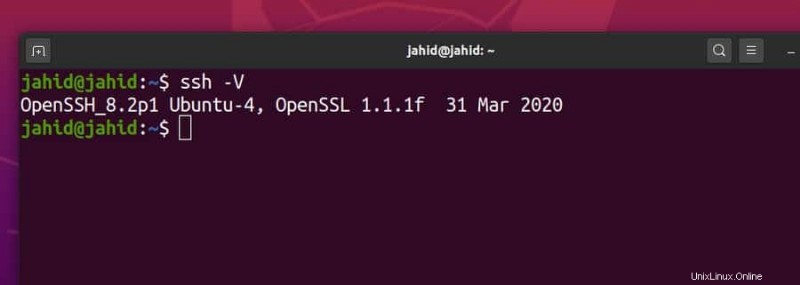
Bevor Sie Pakete installieren, sollten Sie das Ubuntu-Repository aktualisieren und aktualisieren. Installieren Sie dann das Openssh Server-Paket mit dem Terminal-Shell-Befehl. Alle Terminal-Befehlszeilen sind unten aufgeführt.
$ sudo apt update
$ sudo apt upgrade
$ sudo apt install openssh-server
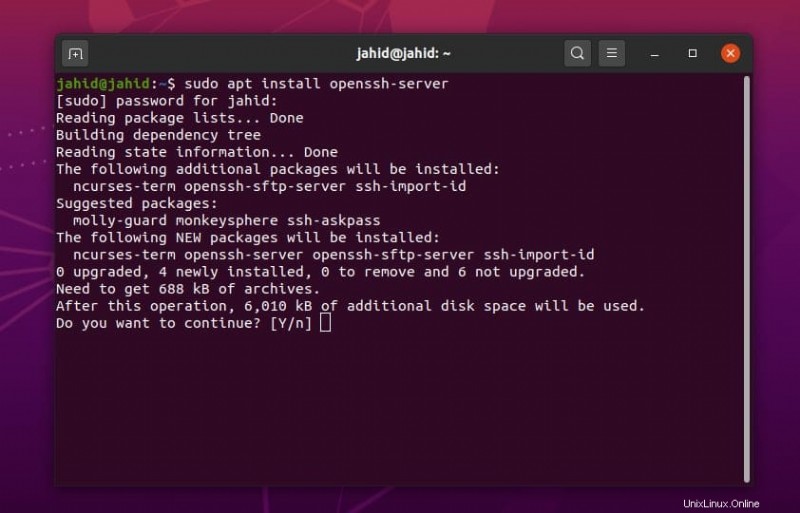
2. Aktivieren von SSH auf Red Hat Linux und CentOS
Red Hat Linux wurde hauptsächlich für Workload-Verteilung, Cloud- und Docker-Nutzung und Evolutionszwecke entwickelt. Hier sind die Terminal-Befehlszeilen zum Überprüfen, Installieren, Starten und Aktivieren des SSH-Dienstes unter Red Hat Linux. Wie andere Linux-Distributionen verwendet auch Red Hat den Port 22, um den SSH-Dienst einzurichten. Unter CentOS und Red Hat Linux müssen Sie möglicherweise auch den Firewall-Zugriff für den SSH-Dienst zulassen.
$ dnf install openssh-server
$ yum install openssh-server
$ systemctl start sshd
$ systemctl status sshd
$ systemctl enable sshd
firewall-cmd --zone=public --permanent --add-service=ssh
3. SSH unter Arch Linux aktivieren
Arch Linux verwendet den Paketmanager-Befehl (packman), um jede Anwendung zu installieren. Zuerst müssen Sie das System-Repository von Arch Linux aktualisieren. Dann können Sie den OpenSSH-Dienst auf Arch Linux über die Packman-Befehle installieren. Sie können jeden SSH-Dienst starten oder stoppen, den SSH-Status überprüfen und den SSH-Dienst unter Arch Linux mit systemctl deaktivieren Terminalbefehl.
$ sudo pacman -Sy
$ sudo pacman -S openssh
$ sudo systemctl status sshd
$ sudo systemctl start sshd
$ sudo systemctl status sshd
$ sudo systemctl stop sshd
$ sudo systemctl enable sshd
$ sudo systemctl disable sshd
$ sudo systemctl restart sshd
Um das SSH-Dienstskript unter Arch Linux zu konfigurieren, müssen Sie die Konfigurationsdatei aus /etc/ssh/ öffnen Verzeichnis.
$ man sshd_config / config files
$ sudo nano /etc/ssh/sshd_config
4. SSH unter Fedora Linux aktivieren
Lassen Sie uns vor der Installation des SSH-Dienstes auf Fedora Linux prüfen, ob der SSH-Dienst bereits auf der Maschine installiert ist oder nicht. Wir werden den Terminalbefehl grep verwenden, um die Verfügbarkeit des SSH-Dienstes unter Fedora Linux zu überprüfen. Fedora Linux verwendet auch Port 22, um sichere Shell-Verbindungen aufzubauen.
Darüber hinaus können wir den gesamten SSH-Dienststatus überprüfen, indem wir den systemctl verwenden Befehl auf der Terminal-Shell. Außerdem können Sie die Secure Shell unter Fedora Linux mit den unten angegebenen Terminal-Befehlszeilen starten, stoppen, aktivieren und deaktivieren.
$ rpm -qa | grep openssh-server
$ sudo dnf install -y openssh-server;
$ sudo systemctl status sshd
$ sudo ss -lt
$ sudo systemctl start sshd.service;
$ sudo systemctl stop sshd.service;
$ sudo systemctl disable sshd.service;
Einige primäre Befehle des SSH-Dienstes
Bis jetzt haben wir den Prozess zum Aktivieren und Konfigurieren des SSH-Dienstes auf Linux-Distributionen durchlaufen. Jetzt werden wir sehen, wie einige grundlegende Befehle des SSH-Dienstes unter Linux ausgeführt werden. Hier zeige ich die primären Regeln für die Einrichtung eines sicheren Dienstes, den Zugriff auf die Firewall und die Tunnelweiterleitung unter Linux. Sobald Sie die grundlegenden Phänomene des SSH-Dienstes kennengelernt haben, werden Sie in der Lage sein, andere SSH-Dienste selbstständig zu aktivieren und zu konfigurieren.
Aufgabe 1:Grundlegende Befehle des SSH-Dienstes unter Linux
Sobald der SSH-Dienst auf Ihrem Linux-Computer installiert ist, können Sie jetzt den Systemstatus überprüfen, den SSH-Dienst aktivieren und mit dem Secure Shell-System beginnen. Hier werden einige grundlegende SSH-Befehle gegeben. Sie können das SSH-System auch deaktivieren, wenn Sie es nicht benötigen.
$ sudo systemctl status ssh
$ sudo service ssh status
$ sudo systemctl enable ssh
$ sudo systemctl start ssh
$ sudo systemctl stop ssh
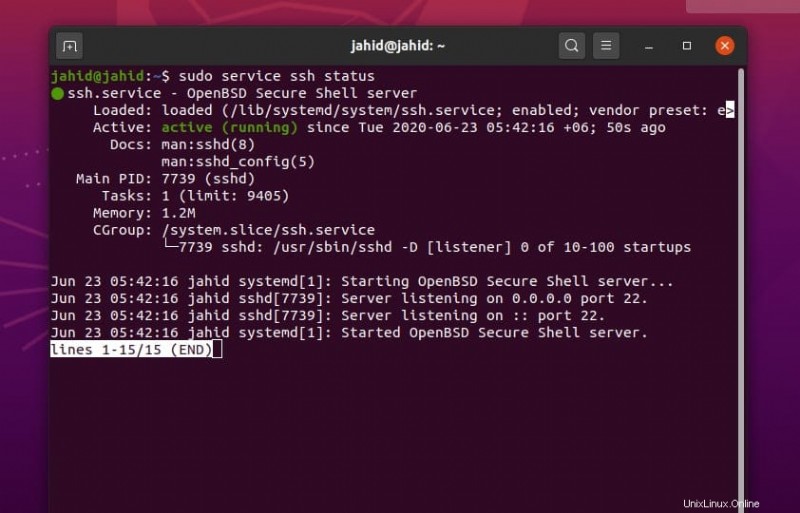
Aufgabe 2:Firewall-Zugriff für den SSH-Dienst erhalten
Wenn Sie es mit einem Internet-Übertragungsprotokoll zu tun haben, müssen Sie den Firewall-Zugriff erhalten. Andernfalls kann die Firewall Ihre Verbindung blockieren und unterbrechen. Hier verwende ich das UFW-Firewallsystem, um den SSH-Dienst unter Linux zu konfigurieren. Nachdem Sie die UFW-Firewall aktiviert haben, können Sie jetzt den Firewall-Status überprüfen. Das Firewall-System überwacht alle eingehenden und ausgehenden Netzwerke Ihres Geräts.
$ sudo ufw allow ssh
$ sudo ufw enable
$ sudo ufw status
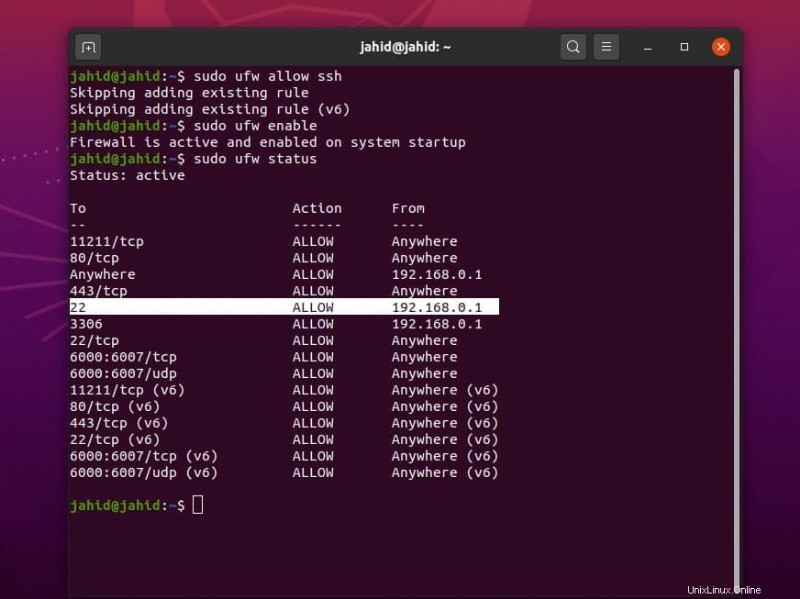
Aufgabe 3:Herstellen einer Verbindung zu einer bestimmten IP über den SSH-Dienst unter Linux
Wenn Sie eine statische IP-Adresse für die Secure Shell-Verbindung verwenden, können Sie Regeln für das spezifische Netzwerk und den Port festlegen. Für den SSH-Dienst ist der Standardport 22. Sie können den Port bei Bedarf ändern. Wir führen den vvv aus Befehl zum Überprüfen und Einstellen des SSH-Protokolls auf eine bestimmte IP-Adresse. In meinem Fall versuche ich, den localhost zu verbinden Netzwerk. Diejenigen, die nicht wissen, wie man ein Localhost-Netzwerk unter Linux erhält, können sich die Verfahren zur Installation des Apache-Servers unter Linux ansehen.
$ vvv-ssh
$ ssh -vvv localhost
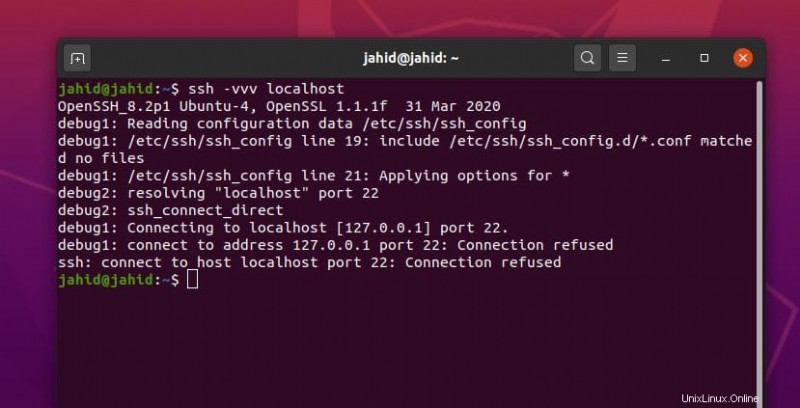
Teilen Sie Ihren Benutzernamen und die statische IP-Adresse mit, und Sie können jetzt ein sicheres Shell-Netzwerk von Ihrem Linux-Computer zu einem anderen Gerät aufbauen. Wenn Sie Ihren Benutzernamen nicht kennen, können Sie dem unten angegebenen Terminalbefehl folgen.
$ whoami
Um eine Verbindung zu Ihrer Localhost-Adresse herzustellen, verwenden Sie diese Terminal-Befehlszeilen in Ihrer Linux-Terminal-Shell. Ich habe mehrere Methoden für den Zugriff auf den SSH-Dienst mit einem bestimmten Benutzernamen und einer IP-Adresse demonstriert.
$ ssh
$ ssh [email protected]_address
$ ssh [email protected]
$ sss [email protected]
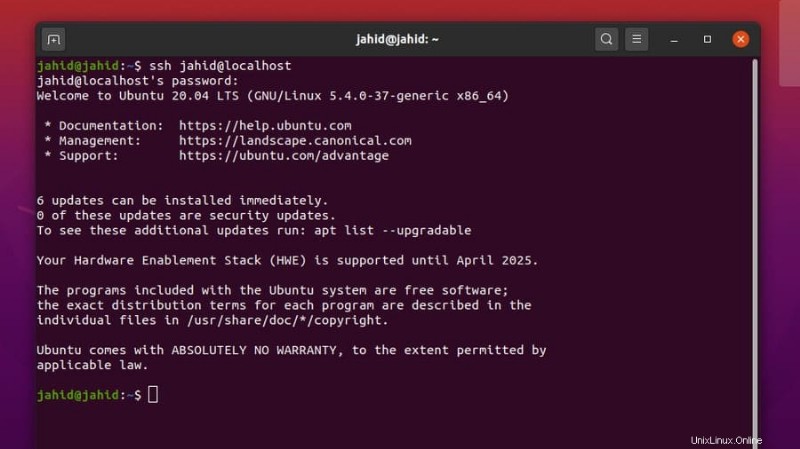
Um Ihre IP-Adresse zu finden, können Sie die grundlegenden Net-Tool-Befehle verwenden, um Ihre Internetprotokolldetails abzurufen. Und jetzt nehme ich an, dass Sie sowohl Ihre IP-Adresse als auch Ihren Benutzernamen kennen. Hier ist die Methode, um eine Verbindung zu einer bestimmten IP-Adresse herzustellen. Ich möchte erwähnen, dass Sie sich auch über einen SSH-Dienst unter Linux mit einer öffentlichen IP-Adresse verbinden können.
$ ip a
$ ifconfig
$ ssh [email protected]
$ ssh [email protected]_ip_address
Aufgabe 4:Konfigurieren der Portweiterleitung unter Linux
Wir wissen bereits, dass Internetprotokolle mit einer zugewiesenen IP-Adresse und einer Portnummer arbeiten. Der Begriff Portweiterleitung oder Tunneling ist die Methode, die Datenpakete durch einen Tunnel zu umgehen, in dem Ihre digitalen Fußabdrücke verborgen und gesichert sind. Die Portweiterleitungsmethoden werden angewendet, wenn Sie mit einem gewissen Firewall-Schutz oder einer Einschränkung konfrontiert sind, um Ihren Zielserver zu erreichen.
Bevor Sie jedoch mit dem Tunneln beginnen, stellen Sie sicher, dass genügend offene Ports verfügbar sind, um Ports weiterzuleiten. Es gibt verschiedene Arten der Portweiterleitung, wie z. B. lokale Weiterleitung, virtuelle Weiterleitung und dynamische Portweiterleitung.
Hier werde ich die lokale Portweiterleitung, die dynamische Portweiterleitung und das Remote-Portweiterleitungssystem über den SSH-Dienst unter Linux beschreiben. Um die Portweiterleitung zu aktivieren, müssen wir die Konfigurationsdatei des SSH-Dienstes überprüfen. Wir finden die SSH-Konfigurationsdatei unter root/etc/ssh Verzeichnis.
Wir können das Konfigurationsskript direkt über den Nano-Editor öffnen. Hier ändern Sie am besten den Wert von PermitTunnel to yes , und die GatewayPorts to yes . Speichern Sie dann die Skriptdatei. Nach der Konfiguration des SSH-Skripts müssen Sie den SSH-Dienst auf Ihrem Linux-Rechner neu starten.
$ sudo nano /etc/ssh/sshd_config
$ nano ~/.ssh/config
$ vi $HOME/.ssh/config
$ sudo vim /etc/ssh/sshd_config
GatewayPorts yes
$ sudo systemctl restart sshd
$ sudo service sshd restart
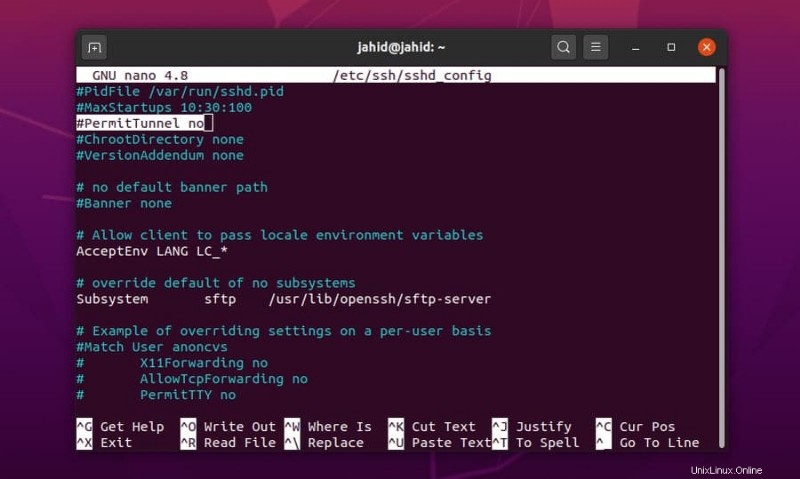
Lassen Sie uns nun eine IP-Adresse von Ihrem lokalen Linux-Rechner über den SSH-Tunneldienst an den Server weiterleiten. Alles, was Sie tun müssen, ist, die Terminal-Shell zu öffnen und ssh einzugeben, dann geben Sie Ihren [email protected]_address ein .
$ ssh [email protected]_address.com
Für die Remote-Portweiterleitung können Sie das gleiche Verfahren des SSH-Dienstes in Linux verwenden. Wenn Sie den Vorgang jedoch im Hintergrund ausführen möchten, müssen Sie den -f hinzufügen -N -Syntax vor Ihrer Serveradresse. Sie können auch eine dynamische und lokale Portweiterleitung über den SSH-Dienst in Linux festlegen.
$ ssh -f -N [email protected] -R 5000:localhost:3000
$ ssh -f -N -D 1080 [email protected]
$ ssh -L 8080:www.ubuntupit.com:80 jahid
$ ssh -R 5900:localhost:5900 jahid
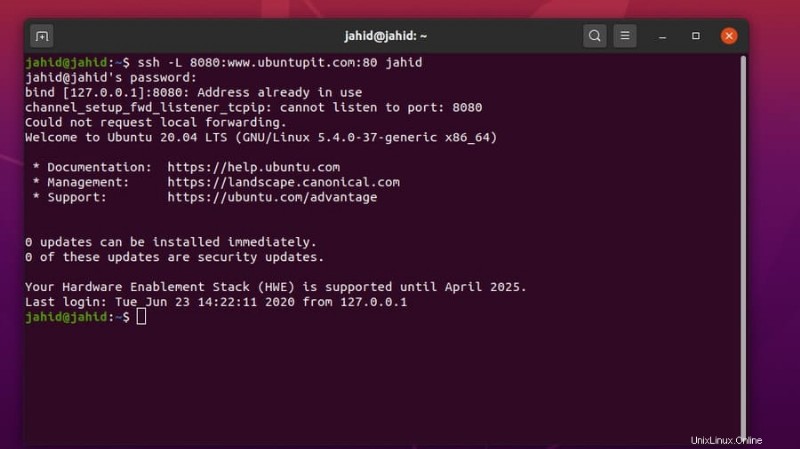
Um die Port-Mapping-Anwendung für bestimmte Software zuzulassen, können Sie den SSH-Dienst auf Ihrem Linux-Computer verwenden. Hier verwende ich Port 15169 für Firefox. Dann müssen Sie möglicherweise auch das Firefox-Netzwerk konfigurieren.
$ ssh -X jahid
$ firefox &
$ ssh -fTXC jahid firefox
$ ssh -C -D 15169 jahid
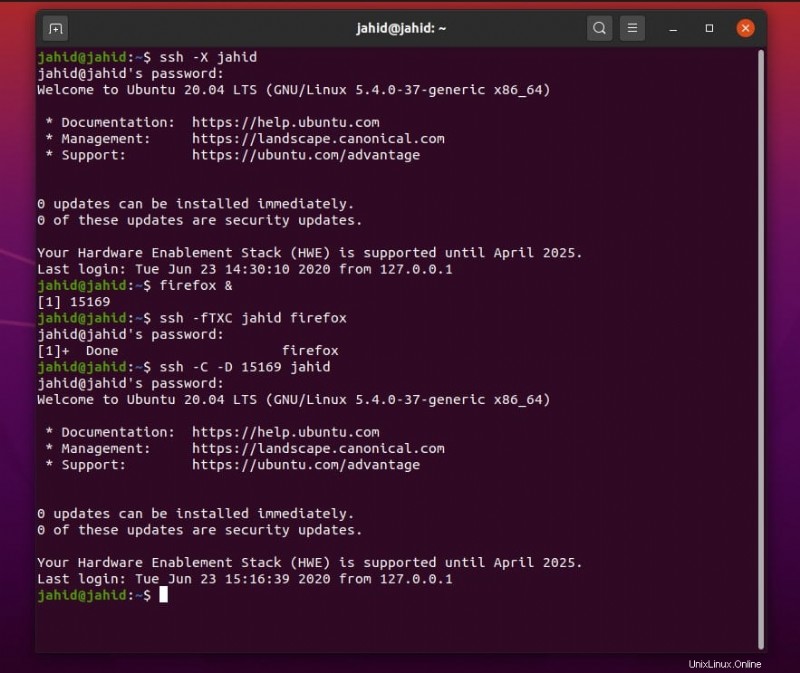
Aufgabe 5:Aktivieren und Autorisieren des SSH-Systems
Unter Linux können Sie den systemctl verwenden Befehl zum Starten, Stoppen, Aktivieren, Deaktivieren und Neustarten des SSH-Dienstes. Nachdem Sie den SSH-Dienst aktiviert haben, können Sie jetzt den Port überprüfen, der zum Herstellen der Secure Shell-Verbindungen verwendet wird. Wir können die Portnummer aus der SSH-Konfigurationsskriptdatei überprüfen. Die SSH-Konfigurationsdatei befindet sich im /etc/ssh/ Verzeichnis. Wir können die Konfigurationsdatei direkt mit dem Nano-Skripteditor öffnen.
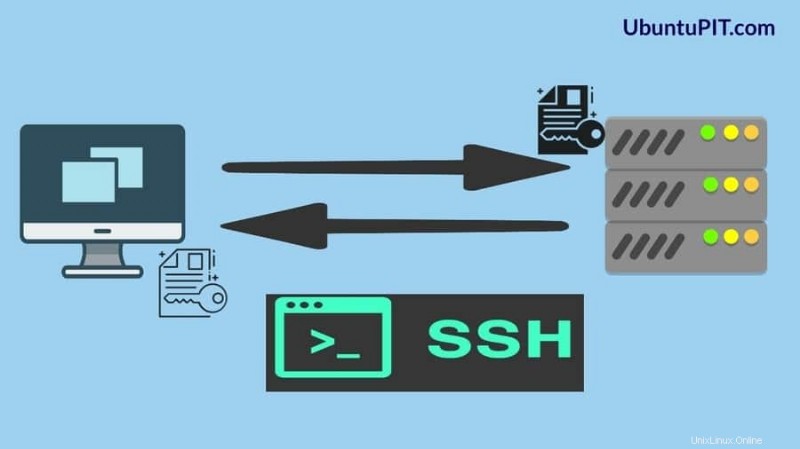
$ sudo systemctl stop ssh
$ sudo systemctl start ssh
$ sudo systemctl enable ssh
$ sudo service ssh restart
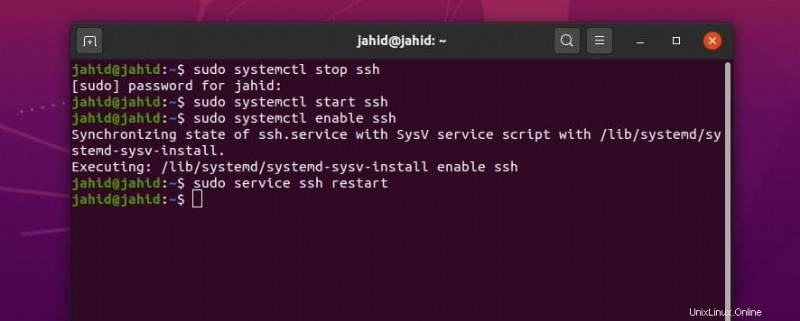
Sobald das Skript geöffnet ist, können Sie die Adressfamilie, die Portnummer, die abhörenden IP-Adressen und andere Protokolldateien sehen. Wenn Sie feststellen, dass im Konfigurationsskript etwas nicht stimmt, können Sie auch die Konfigurationsdatei zurücksetzen.
$ sudo nano /etc/ssh/sshd_config
$ /etc/init.d/sshd restart
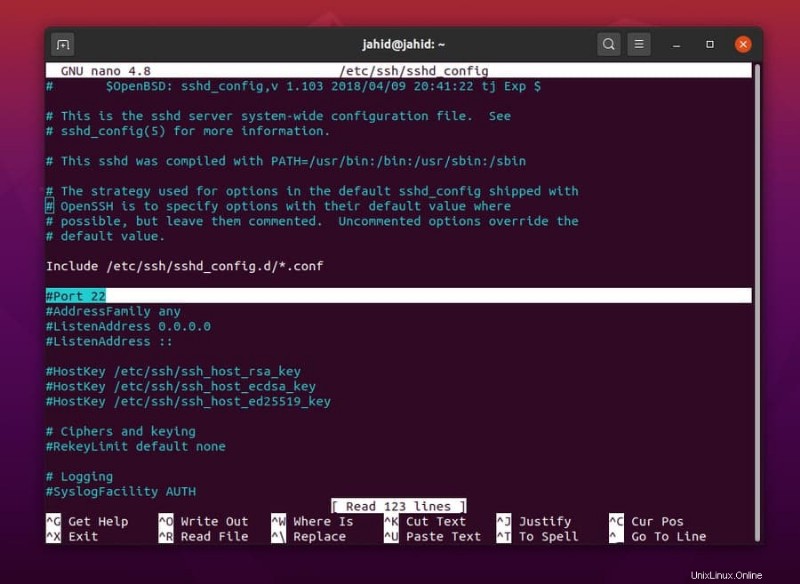
$ sudo nano /etc/ssh/sshd_config
$ /etc/init.d/sshd restart
$ vi /etc/ssh/sshd_config
Sie können auch andere Methoden ausprobieren, um den SSH-Dienst unter Linux zu aktivieren und zu konfigurieren. Diese Methode fordert den Benutzer auf, ein Verzeichnis zum Konfigurieren und Speichern der Daten zu erstellen. Sie können für jeden Benutzer unter Linux einen bestimmten SSH-Dienst erstellen. Ich werde den touch verwenden Befehl zum Konfigurieren der Skriptdatei. Hier verwende ich meinen Hostnamen, achten Sie darauf, Ihren Hostnamen zu verwenden. Starten Sie dann den SSH-Dienst neu.
$ /etc/ssh/ssh_config
$ ~/.ssh/config or $HOME/.ssh/config
$ mkdir -p ~/.ssh
$ chmod 0700 ~/.ssh
$ touch ~/.ssh/config
$ chmod 0700 ~/.ssh/config
~/.ssh/config
$ ssh UbuntuPIT
$ /etc/init.d/sshd restart
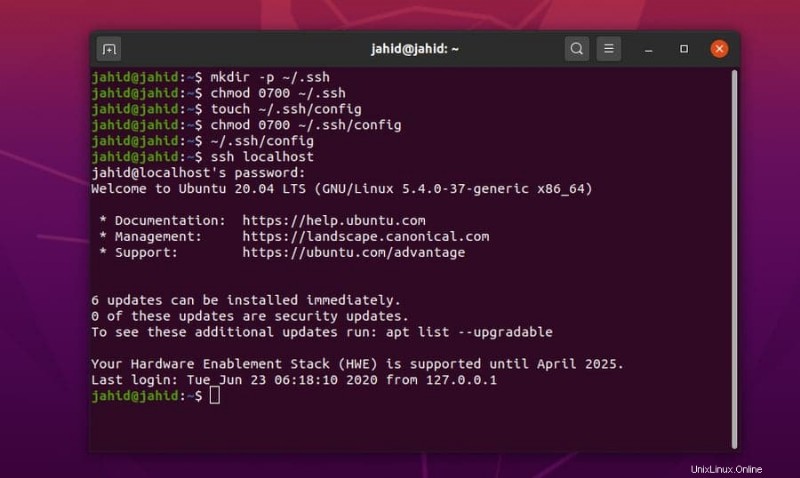
Zusätzliche Hilfe zur Verwaltung der Secure Shell-Dienste
Das Aufrechterhalten einer sicheren Duplex-Netzwerkverbindung kann manchmal etwas schwierig sein. Als Linux-Netzwerkadministrator müssen Sie wissen, wie Sie mit den unvorhergesehenen Problemen von Secure-Shell-Operationen umgehen. Sie müssen wissen, was zu tun ist, wenn der laufende SSH-Dienst plötzlich getrennt wird. Sie müssen auch wissen, wie der SSH-Dienst auf dem Gerät des Clients installiert wird.
$ sudo apt-get remove openssh-client openssh-server
$ sudo apt-get install openssh-client openssh-server
Um weitere Hilfe zum SSH-Dienst unter Linux zu erhalten, können Sie die Standardhilfefunktion der Terminal-Shell verwenden. Hier sind einige grundlegende SSH-Service-bezogene Terminalbefehle, die Sie nützlich und praktisch finden können, um SSH und SSHD unter Linux zu überprüfen.
$ ssh –help
$ which ssh
$ which sshd
$ whereis ssh
$ ssh -v localhost
Abschlussgedanken
Secure Shell Service ist die effektivste und leistungsfähigste Anwendung, um zwei Geräte remote zu verbinden. Einige auf grafischen Benutzeroberflächen basierende Fernzugriffsanwendungen sind jedoch auch für Linux verfügbar. Aber auf lange Sicht ist der SSH-Dienst für Linux viel besser und zuverlässiger. In diesem Beitrag habe ich alle Möglichkeiten beschrieben, den SSH-Dienst unter Linux zu aktivieren. Ich habe auch die grundlegenden Ideen der Portweiterleitung und der Ende-zu-Ende-Verschlüsselung demonstriert.
Wenn Sie ein Systemadministrator sind, müssen Sie wissen, wie wichtig es ist, vollständige Kenntnisse über den SSH-Dienst zu haben. Also, wenn dir dieser Artikel gefällt, kannst du diesen Beitrag in deinen sozialen Medien teilen. Und wir ermutigen Sie auch, Ihre Meinung zu diesem Beitrag im Kommentarbereich zu schreiben.